
时间:2023-01-30 编辑:逍遥
最近有很多朋友向我咨询关于Foxmail锁定邮箱的问题,今天就为大家介绍Foxmail锁定邮箱的教程,希望能够帮助到大家。

首先我们打开Foxmail,在标题菜单栏上点击“工具”-“系统设置”。
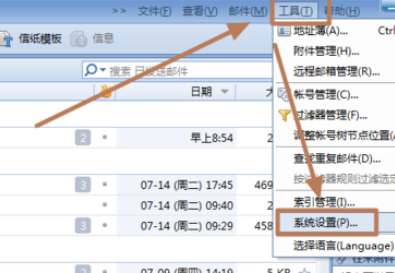
然后我们进入Foxmail系统设置,点击“高级”。
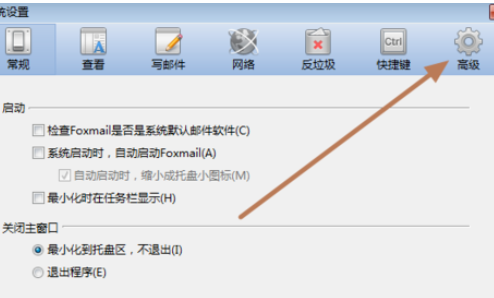
这时选项卡后面点击锁定进入。
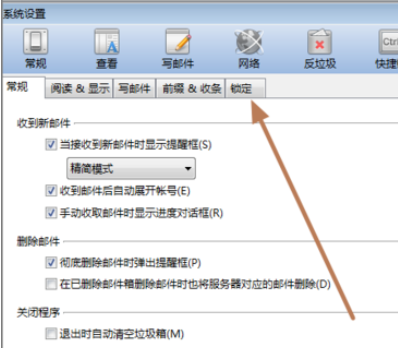
锁定密码默认是空的,需要点击修改密码,进入设置设定界面。
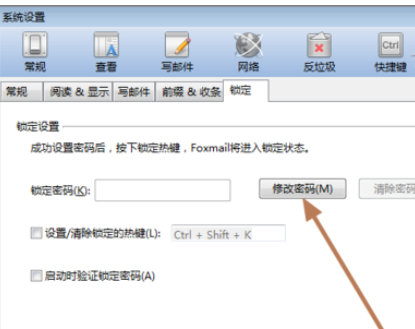
输入锁定密码,再次确认。
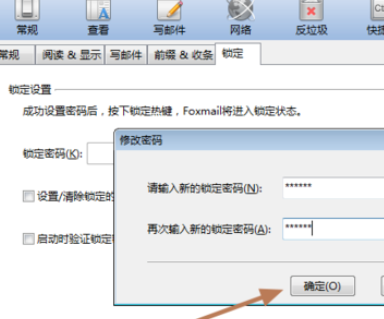
现在可以为锁定邮箱设置一个快捷键,将前面打勾,也可以设置启动Foxmail邮箱时需要输入锁定密码。
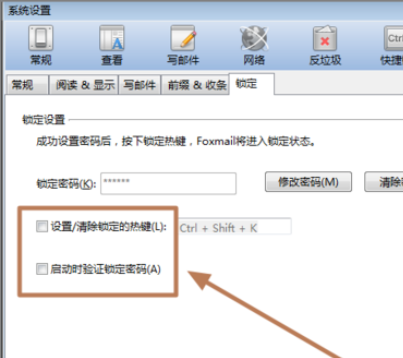
Foxmail相关攻略推荐:
来看看效果,锁定后,再打开Foxmail,提示需要输入锁定密码解锁。这样Foxmail锁定邮箱设置完成。

根据上文为各位讲述的Foxmail锁定邮箱的详细操作流程,你们是不是都学会了呀!